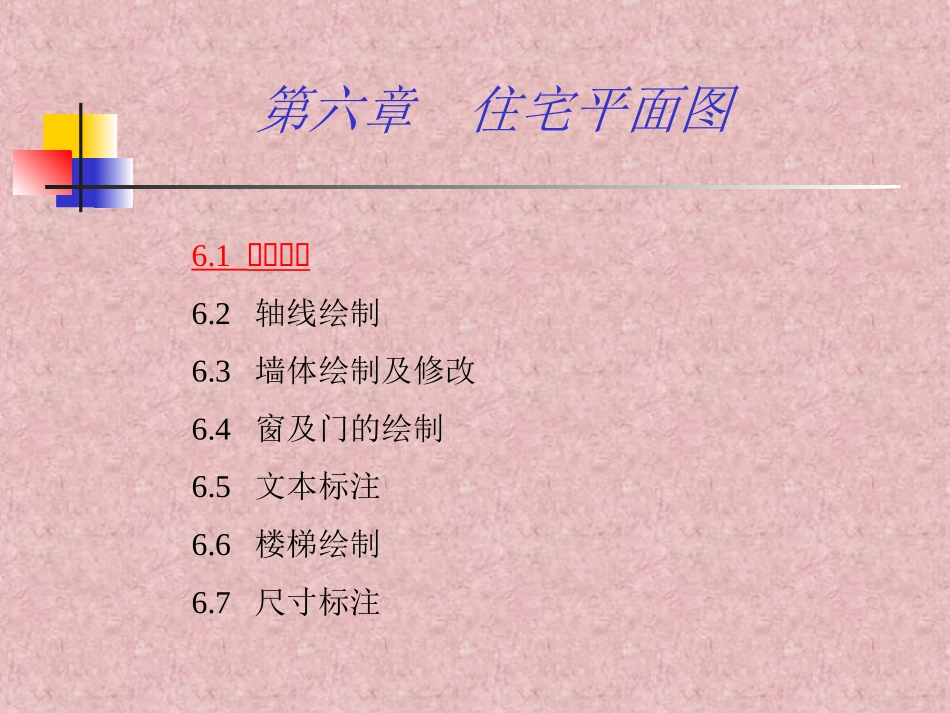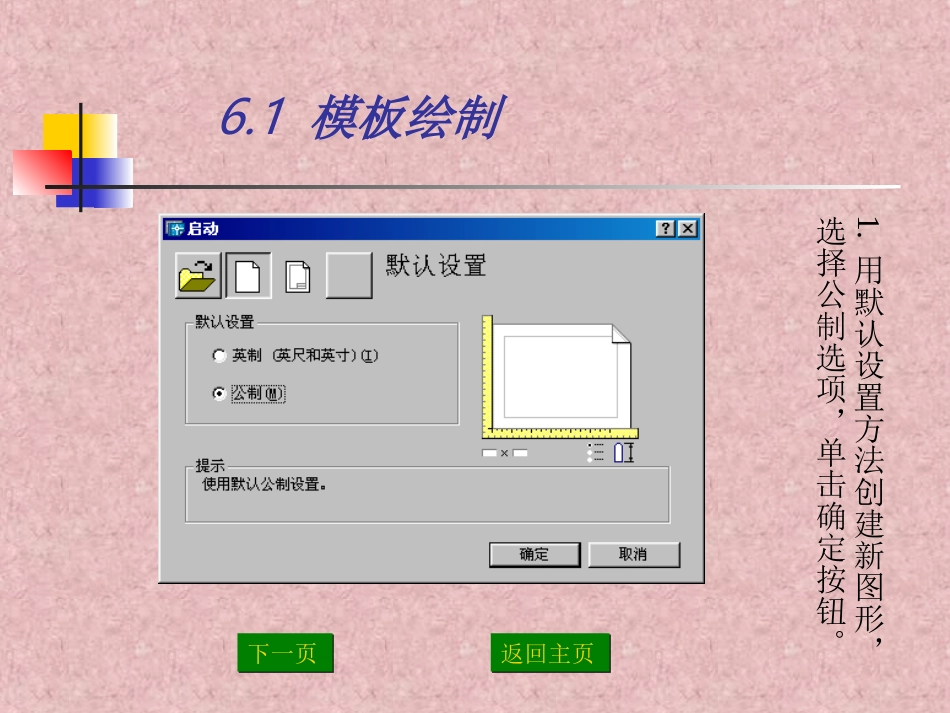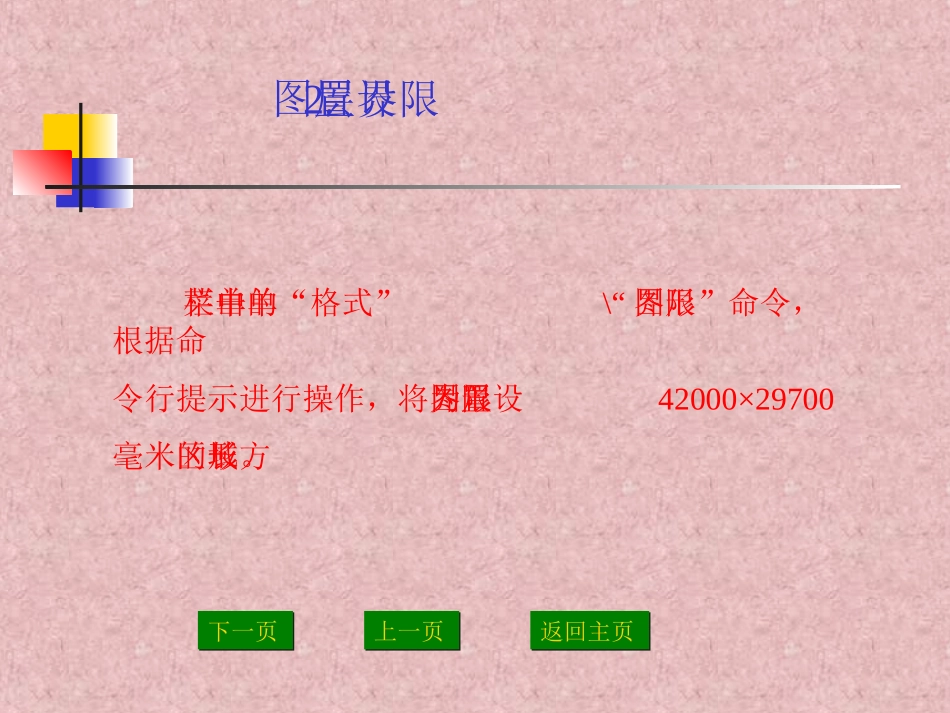6.1模模模模6.2轴线绘制6.3墙体绘制及修改6.4窗及门的绘制6.5文本标注6.6楼梯绘制6.7尺寸标注第六章住宅平面图6.1模板绘制1.用默认设置方法创建新图形,选择公制选项,单击确定按钮。下一页下一页返回主页返回主页单击菜单栏中的“格式”\“图形界限”命令,根据命令行提示进行操作,将图形界限设置为42000×29700毫米的长方形区域。下一页下一页上一页上一页返回主页返回主页2.设置图层界限在图层特性管理器对话框中,建立轴线、墙体、门、窗、楼梯、文本、尺寸标注和其它8个图层。每个图层设置不同的颜色、线型、线宽。下一页下一页上一页上一页返回主页返回主页3.设置图层4.设置文字样式建立两个文字样式:汉字样式和尺寸数字样式。汉字样式采用“仿宋体_GB2312”字体,宽度比例设为0.7;尺寸数字样式采用“Simples.sx”字体。⒌设置标注样式调整尺寸界限的起点偏移量值为3,“箭头”中的“第一个”和“第二个”下拉列表中选择“建筑标记”选项。在“文字”选项卡中,将文字样式设置为“尺寸数字样式”,文字高度设置为3.5,从尺寸线偏移设置为2。将“调整”选项卡中的“文字位置”设置为“尺寸线上方,不加引线”。上一页上一页返回主页返回主页设置当前层为“轴线”,用直线命令画第一条横轴及纵轴,再用偏移复制命令复制其他的轴线,结果如图所示。返回主页返回主页6.2绘制轴线1.设置多线样式单击菜单栏中的“格式”\“多线样式”命令,弹出多线样式对话框。设置“240”墙体的样式,其元素特性对话框如图所示:下一页下一页返回主页返回主页6.3绘制墙体“370”及“60”墙体的元素特性对话框分别如图所示:下一页下一页上一页上一页返回主页返回主页在墙体层运用多线命令绘制墙体,绘制时结合对象追踪命令使用,采用正中对齐,并将多线比例设置为1。“370”墙体绘制结果下一页下一页上一页上一页返回主页返回主页“240”墙体绘制结果“隔墙”绘制结果2.绘制及修改墙体修改墙体:单击菜单栏中的“修改”\“对象”\“多线”命令,弹出多线编辑工具对话框。多线编辑可以将十字接头、丁字接头、角接头等修正为如图所示的形式。下一页下一页上一页上一页返回主页返回主页修改后的墙体如图所示:修改“丁”字相交的墙体时,应注意选择多线的顺序,如果修改结果异常,可以改变单击多线的顺序。上一页上一页返回主页返回主页